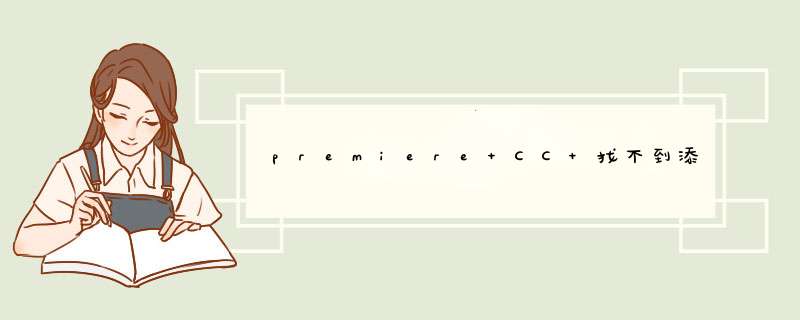
1、建立新项目与新序列。
2、接下来开始导入视频素材。
3、对素材重新命名:插花素材。
4、对素材进行标识入点和出点,然后插入视频轨道,完成视频剪辑。
5、选中时间轴上的视频,选择效果控件面板。如图设置关键帧动画。选择四个时间点,设置不同的缩放参数。
6、效果如图所示。
用关键帧快捷键可以框选所有。
首先将时间线移动到需要添加关键帧的位置。然后将音频轨道放大,并添加关键帧快捷键。最后可再次按Ctrl+鼠标左键点击添加结束关键帧。premiere关键帧快捷键是Ctrl+鼠标左键点击。
通过设置关键帧的方式,在不同的时间设置不同的视频特效参数值以改变视频特效,从而达到改变视频节目在播放进程中效果变化的目的。
快捷键
又叫快速键或热键,指通过某些特定的按键、按键顺序或按键组合来完成一个 *** 作,很多快捷键往往与如 Ctrl 键、Shift 键、Alt 键、Fn 键、 Windows 键等配合使用。利用快捷键可以代替鼠标做一些工作,可以利用键盘快捷键打开、关闭和导航“开始”菜单、桌面、菜单、对话框以及网页,Word里面也可以用到快捷键。
激活关键帧,修改数值即可。打开pr(这里的版本是Procc2019),使用选择工具,单击视频素材,打开效果控件。
选择我们想要修改的参数,比如想要修改画面明暗度,那就选择不透明度。
确定位置,然后激活关键帧,给关键帧的数值进行修改,(一个关键帧,不能再画面上产生动画),所以要设置两个不同位置,不同参数的关键帧。
这个时候画面就会有一个从暗到明的变化,关键帧之间数值差别越大,距离越近,这个动画速度会越快。用关键帧快捷键可以框选所有。
首先将时间线移动到需要添加关键帧的位置。然后将音频轨道放大,并添加关键帧快捷键。最后可再次按Ctrl+鼠标左键点击添加结束关键帧。
premiere关键帧快捷键是Ctrl+鼠标左键点击。1、在效果控件面板这里,我们找到要打关键帧的选项,比如,缩放。在前面码表图标这里点击一下,这时,我们可以看到小码表上呈现蓝色状态,那么,表示已成功打下了一个关键帧,看右侧这里,已显示有关键帧的小图标,上述的是第一个关键帧那么,下一个关键帧如何打呢。
2、我们把指示器移动目标位置,如果你移动的帧数比较多的话,我们可以使用快捷方法,按住 SHIFT键,再按动向右方向键,每按一次方向键,指示器移动5帧;按动过程中,SHIFT键不要松。那么,怎么知道指示器移动了多少帧呢。
3、我们可以看时间线这里的数字,言归正传,我们确定好指示器的位置后,打第二个关键帧,鼠标点小图标,点击一下,就落下了一帧了。指示器这里,显示出帧的小图标。那么,接下来如果还需要打关键帧的, *** 作同理。
欢迎分享,转载请注明来源:内存溢出

 微信扫一扫
微信扫一扫
 支付宝扫一扫
支付宝扫一扫
评论列表(0条)